초보자를 위한 최고의 WooCommerce 튜토리얼
게시 됨: 2019-01-09이 WooCommerce 튜토리얼은 WooCommerce와 관련된 모든 것을 포함하고 WooCommerce의 심층 설정 프로세스를 제공합니다.
가장 유명한 웹사이트 구축 플랫폼인 워드프레스는 모든 종류의 최고의 웹사이트에 사용됩니다. 블로그를 하고, 본격적인 온라인 비즈니스를 운영하고, 포트폴리오 웹사이트를 만들고, 커뮤니티를 구축할 수 있으며 목록은 끝이 없습니다.
WooCommerce의 도입으로 전자 상거래 웹 사이트는 이전에 볼 수 없었던 모습으로 등장했습니다. 우아하고 사용이 간편하며 온라인 상점을 구축하는 데 필요한 수많은 기능이 함께 제공됩니다. WooCommerce가 금전 등록기를 계속 울리는 것을 부인할 수 없습니다.
WooCommerce 튜토리얼 – WooCommerce는 무엇이며 왜 그렇게 인기가 있습니까?
WooCommerce는 2008년 출시된 후 곧 인기를 얻게 된 WooThemes 에 의해 설립되었습니다. 전 세계의 WordPress 사용자는 온라인에서 비즈니스를 설정하기 위해 이 무료 플러그인을 다운로드하기 시작했습니다.
2015년 초, WordPress의 핵심 기여자 중 하나인 Automattic 은 WooThemes와 WooCommerce를 모두 인수하여 이를 접었습니다. WooCommerce는 작년에만 1,100만 달러 이상의 연간 수익을 거두어 시장에서 가장 성공적인 플러그인 중 하나가 되었습니다.
WooCommerce를 특별하게 만드는 기능은 무엇입니까?
그러나 WooCommerce가 그토록 성공적이고 바람직한 이유는 무엇입니까? 이를 이해하기 위해 몇 가지 요점을 살펴보겠습니다.
모든 종류의 제품 판매
디지털 제품, 다운로드 가능한 항목 또는 실제 상품을 판매하려는 경우 WooCommerce를 사용하면 거의 모든 것을 판매할 수 있습니다.
예를 들어 WooCommerce 예약 및 약속 플러그인은 제품을 예약 가능한 제품으로 변환할 수 있는 플러그인입니다. 즉, 고객은 웹사이트에서 바로 모든 리소스나 서비스를 예약할 수 있습니다.
WooCommerce 플러그인 추가
얼마 전 WooCommerce는 기본적으로 타사 플러그인 작성자가 자신의 플러그인을 WooCommerce와 통합할 수 있도록 하는 ' REST API ' 개념을 도입했습니다.
WooCommerce를 지원하는 수많은 플러그인으로 플러그인 시장의 명백한 확장은 설명할 수 없습니다. 현재 전자 상거래 플랫폼 시장에 대한 지배력은 놀라운 일이 아닙니다.
무료 및 유료로 선택할 수 있는 WooCommerce 플러그인 풀이 있습니다 . 현재 모든 카테고리에 수백 개의 플러그인이 있으며 올해에는 수백 개의 플러그인이 추가로 등장할 예정입니다.
WooCommerce 배송 및 주문 처리
WooCommerce Shipping 은 이 플러그인이 아름답게 작동하는 또 다른 영역입니다. WooCommerce는 단일 우편 번호 또는 여러 국가로 배송을 허용하고, 직송을 관리하고, 여러 배송 옵션을 제공하고, 배송비를 표시하며, 목록은 끝이 없습니다.
다음은 상위 13개의 WooCommerce 배송 플러그인 목록이며 현재 WooCommerce 배송 카테고리 를 지배하고 있습니다.
최고의 매장 관리 기능
WooCommerce를 사용하면 색상과 크기에 따라 다양한 제품을 만들 수 있습니다. 좋은 WooCommerce 제품 애드온 플러그인을 사용하여 제품에 여러 필드를 쉽게 추가할 수 있습니다.
WooCommerce는 또한 디지털 제품에 대한 다운로드 기능을 제공하여 제휴 제품도 옵션으로 유지합니다. 그것은 다른 종류의 제품을 다루는 좋은 방법입니다.
지불 옵션에는 신용 카드, PayPal, 은행 송금 및 현금 배달이 있습니다. 그러나 플러그인을 설치하여 Stripe, Authorize.net, Amazon Payments와 같은 결제 게이트웨이를 언제든지 추가할 수 있습니다.
개발자를 위한 보안 및 용이성
외국 온라인 솔루션이 귀하의 개인 정보 및 민감한 정보에 액세스하도록 허용할 때 보안을 가장 먼저 생각합니다. 그러나 WooCommerce에는 아무 것도 없습니다.
보안 패치는 웹사이트를 안전하게 유지하고 업데이트하는 개발자에 의해 정기적으로 감사됩니다. 따라서 개인의 소중한 정보가 유출될까 걱정할 필요가 없습니다.
커스터마이징 및 향후 확장성
개발자에게 WooCommerce는 필요와 작업에 맞게 항상 사용자 지정할 수 있는 자연스러운 놀이터입니다. 그리고 오픈 소스 플랫폼이기 때문에 개발자는 쉽게 새로운 플러그인을 만들고 코드 조각을 추가하여 기능을 확장할 수 있습니다.
모양과 느낌에 대해 더 이야기하면 기본적으로 Storefront라는 시작 테마도 함께 제공됩니다. 그 외에도 선택할 수 있는 테마가 너무 많습니다.
WooCommerce가 왜 그렇게 인기 있고 널리 사용되는지 이제 분명해질 것입니다. 이제 사용법을 알아볼까요?
WooCommerce 설정 및 설치
다른 WordPress 플러그인과 마찬가지로 플러그인 메뉴의 새로 추가 옵션에서 플러그인을 쉽게 다운로드할 수 있습니다. 검색 플러그인 섹션에 WooCommerce를 입력하고 지금 설치 를 탭하십시오. 설치가 완료된 후 나중에 활성화 할 수 있습니다.

활성화 직후에 설치 마법사가 표시됩니다.
1. WooCommerce 스토어 구성

여기에 매장 정보를 입력해야 합니다. 여기에는 매장 위치 및 주소, 통화, 매장에서 판매할 제품 유형과 같은 중요한 정보가 포함됩니다.
2. WooCommerce 결제 게이트웨이 구성

여기에서 결제 옵션을 설정합니다. 수표, 현금 또는 은행 송금을 통한 지불뿐만 아니라 PayPal(및 자격 증명 입력)을 수락할지 여부를 결정합니다. 언급했듯이 이들은 추가 기능을 통해 확장할 수 있습니다.
3. WooCommerce 배송 및 WooCommerce 세금 설정

이 다음 단계에서는 배송비를 설정하고 가격에 판매세를 포함할지 여부를 설정할 수 있습니다.
이러한 사항을 아직 모르더라도 걱정하지 마십시오. 그냥 건너뛰거나 나중에 설정을 변경할 수 있습니다. 귀하의 위치에 따라 WooCommerce는 초보자 세율을 제안할 수도 있습니다.
4. 최종 단계

우리는 다른 두 가지 옵션(권장 및 활성화)이 선택 사항이므로 비행해야 했습니다. 그러나 나중에 설정할 수 있으므로 걱정하지 마십시오.
5. WooCommerce 제품 만들기
이제 기본 정보가 설정되었습니다. 원하는 경우 WooCommerce가 진단 데이터를 수집하고 첫 번째 제품 생성을 시작하도록 허용할 수 있습니다. 제품 만들기 옵션을 클릭하면 WooCommerce가 다음 페이지로 이동합니다.

그러나 더 나은 개요를 얻기 위해 하단 의 WordPress 대시보드로 돌아가기 링크를 사용합니다.
상단 또는 왼쪽 메뉴에서 제품 추가 를 클릭하면 생성을 시작할 수 있습니다. 다음 화면은 매우 친숙하게 보일 것입니다. 기본적으로 여러 추가 옵션이 있는 일반 WordPress 편집기입니다.

화면 상단에서 일반 게시물처럼 제품에 제목을 붙이고 설명을 추가할 수 있습니다. 여기에는 이미지 및 기타 미디어가 포함됩니다. 여기의 정보는 기본 제품 페이지에 표시됩니다.
게시물 및 페이지에서 볼 수 있는 것과 매우 유사한 몇 가지 다른 옵션도 있습니다.
- 제품 카테고리: 카테고리와 하위 카테고리를 만들고 할당하여 제품을 주문하고 더 쉽게 탐색할 수 있습니다.
- 제품 태그: 태그 로 제품을 더욱 구별하십시오.
- 제품 이미지: 추천 이미지처럼 작동합니다. 여기에 업로드하는 모든 항목은 제품 및 쇼핑 페이지에 자동으로 표시됩니다.
- 제품 갤러리: 제품 이미지 외에도 이미지 갤러리를 추가하여 다양한 제품 변형, 다양한 각도 등을 표시할 수도 있습니다.
지금까지는 너무 쉬웠지만 제품 생성 화면에는 중요한 추가 옵션이 있습니다.
WooCommerce 제품을 관리하는 방법?
기본 편집기 아래에는 추가 제품 데이터에 대한 패널이 있습니다. 상점이 작동하려면 이 항목을 채우는 것이 중요합니다. 먼저 다음 옵션에서 판매할 제품 유형을 선택해야 합니다.
- 심플한 상품
- 그룹화된 제품
- 외부/제휴 제품
- 가변 제품
선택하는 항목에 따라 구성 옵션이 변경됩니다. 전반적으로 다음 설정을 구성할 수 있습니다.
- 가상/물리적: 판매하는 제품이 실제 제품이 아니라 일종의 소프트웨어인 경우 이 버튼을 선택하십시오. 배송 옵션도 제거됩니다.
- 다운로드 가능: 그 외에도 제품 다운로드 가능 여부를 확인하고, 파일을 업로드하고, 다운로드 조건과 정보를 추가할 수 있습니다.
- 일반: 제품에 재고 관리 단위(고유 ID, 필수)를 지정하고, 제휴 제품에 대한 제품 URL 및 버튼 텍스트, 가격, 판매 가격(해당되는 경우) 및 예정된 판매 날짜 범위를 제공합니다. 과세 제품인지 여부와 세금 클래스도 설정할 수 있습니다.
- 재고: 제품의 재고가 있는지 확인하고(실제 제품인 경우) 사용 가능한 수량과 이월 주문 수락 여부를 기록해 둡니다.
- 배송: 여기에서 무게, 치수 및 배송 등급을 구성합니다.
- 연결된 제품: 이 메뉴에는 상향 판매 또는 교차 판매로 추천될 관련 제품을 포함하고 제품 그룹을 만들 수 있습니다.
- 속성: 색상, 크기 등과 같은 사용자 정의 제품 속성을 정의하는 곳입니다.
- 변형: 속성을 설정하면 이 메뉴를 사용하여 상품의 변형을 제공할 수 있습니다.
- 고급: 여기에서 구매 후 고객에게 보낼 맞춤 구매 메모를 추가하고 메뉴 내에서 제품 주문을 변경하고 리뷰 허용 여부를 결정할 수 있습니다.
마지막 단계는 화면 하단에 짧은 설명을 채우는 것입니다. 여기에 입력한 내용은 제품 제목 아래에 표시됩니다. 모든 설정을 마치면 완성된 페이지는 다음과 같습니다.

축하합니다. WooCommerce로 첫 번째 제품을 만들었으며 이제 제품 메뉴에서 액세스할 수 있습니다.
기타 제품 설정
제품 메뉴의 다른 항목은 매우 간단합니다. 이전에 WordPress를 사용한 적이 있다면 카테고리와 태그는 제2의 천성이어야 합니다. 언급할 가치가 있는 유일한 차이점은 WooCommerce에서 제품 카테고리에 축소판 이미지를 추가할 수 있다는 것입니다.

또한 주의를 기울여야 하는 것은 Shipping Classes 및 Attributes 라는 추가 제품 데이터에 대한 다른 두 메뉴입니다. 첫 번째 항목을 사용하면 배송별로 제품 그룹을 만들 수 있으며 클래스별 배송비를 계산하는 데 사용할 수 있습니다.

위에서 이미 속성을 언급했으며 해당 메뉴에서 제품에 변형으로 추가할 수 있는 크기, 색상 및 기타 특성을 만들 수 있습니다.
다른 것들로 넘어갑시다.
WooCommerce 스토어 관리
이제부터 WooCommerce 에서 사용할 수 있는 메뉴를 살펴보겠습니다 . 무슨 일이 일어나고 있는지 정확히 알 수 있도록 모든 메뉴 항목을 하나씩 설명합니다.
WooCommerce 주문
상상할 수 있듯이 이 화면은 현재 상점의 주문 상태를 보여줍니다. 디지털 제품을 엄격하게 취급하는 경우 현재 판매 중인 제품의 수와 누가 무엇을 구입했는지 외에는 볼 것이 많지 않습니다. 반면에 실제 상품은 배송을 위해 보내지고 주문 상태가 변경될 수 있습니다(결제 보류, 보류, 환불됨, 실패 등).
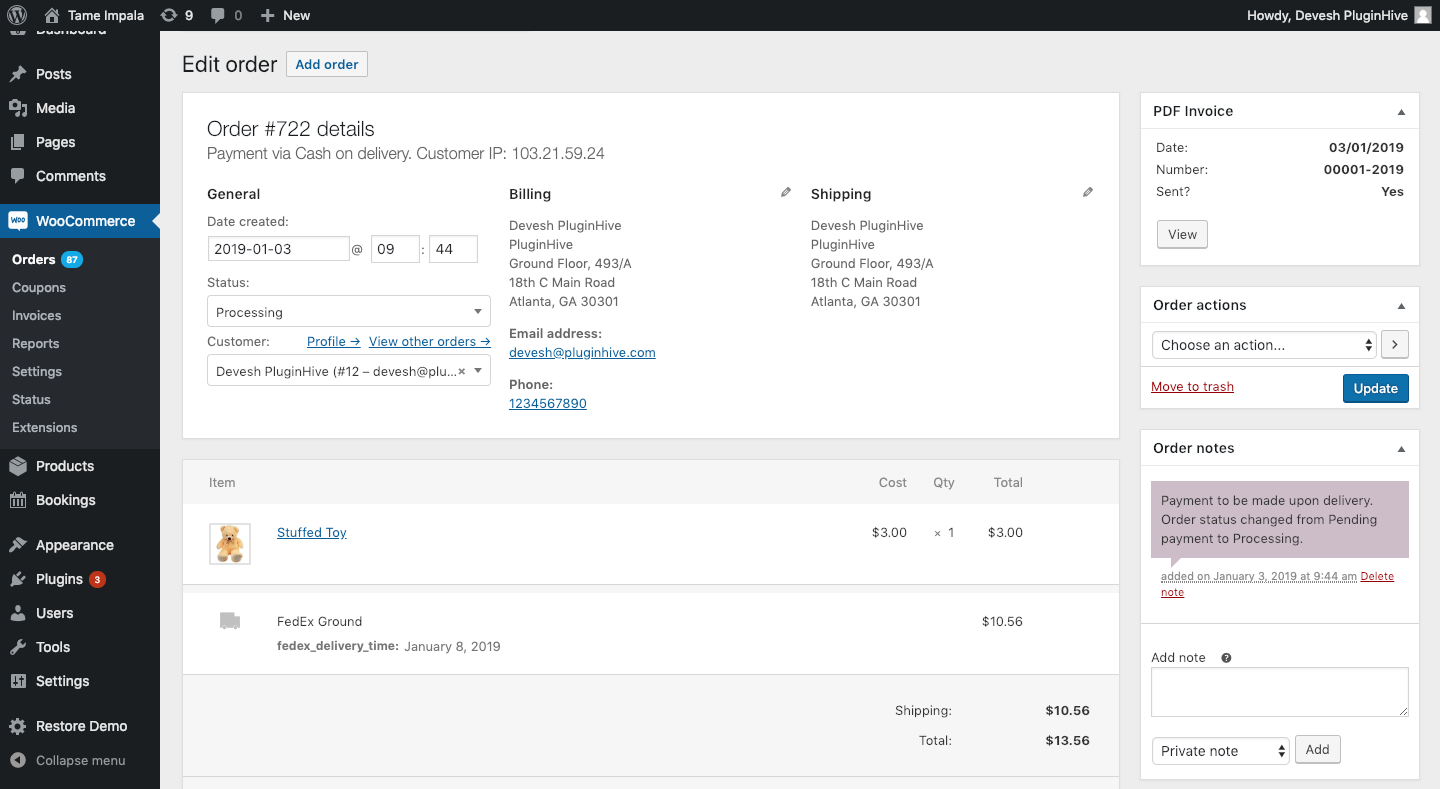
청구지 또는 배송지 주소를 수정하고, 주문 이메일을 다시 보내고, 메모를 추가하고, 주문 내용을 변경하는 등의 작업을 수행할 수도 있습니다.
우커머스 쿠폰
이 부분도 친숙한 개념이어야 합니다. 쿠폰 에서 할인 코드를 생성하고 관리할 수 있습니다.
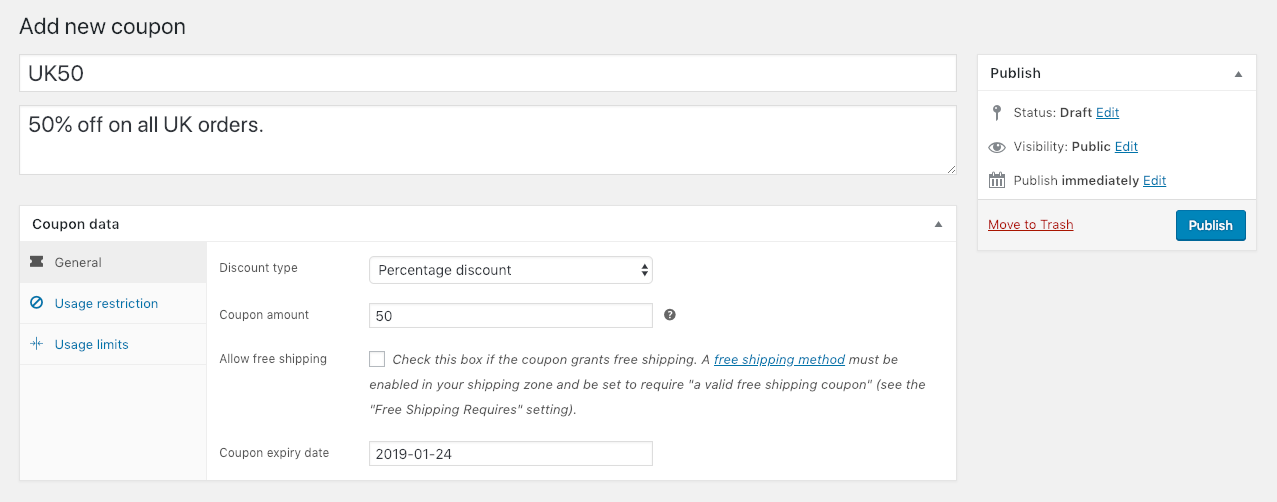
할인의 종류와 금액을 결정하고, 만료일을 설정하고, 사용을 제한하고(예: 다른 쿠폰과 함께) 전체 또는 사용자당 사용할 수 있는 쿠폰 수에 대한 제한을 설정합니다.
WooCommerce 보고서
여기에서 정말 흥미로워집니다. 보고서 섹션은 WooCommerce의 하이라이트 중 하나입니다. 플러그인은 상점의 모든 측면에 대한 자세한 요약을 자동으로 생성합니다.

지난 7일 및 기타 기간의 총매출액 및 순매출액을 확인하고 주문한 항목, 구입한 항목, 환불된 항목, 사용한 배송비 및 사용한 쿠폰을 한 눈에 볼 수 있습니다.
여기서 그치지 않습니다. 고객 판매, 제품 재고 및 세금에 대해 동일한 개요를 사용할 수 있으며 CSV 형식으로 내보내 자신의 장부로 가져올 수 있습니다.
WooCommerce 설정

이 섹션은 WooCommerce 온라인 상점의 모든 측면을 말 그대로 제어하는 곳입니다. 무료 플러그인 버전도 많은 구성 옵션을 제공하며 WooCommerce의 사용자 정의 기능을 잘 이해할 수 있도록 간략하게 설명하겠습니다.
일반 설정
- 위치 설정: 매장의 기본 위치를 제어하고, 판매 국가를 선택하거나 전 세계로 설정하고, 고객을 위한 예시 주소 세부 정보를 생성합니다.
- 상점 알림: 모든 고객에 대한 사이트 전체 알림 텍스트를 표시합니다.
- 통화 설정: 지불할 통화를 설정하고 통화 형식, 천 단위 구분 기호, 소수점 구분 기호 및 쉼표 뒤에 표시할 소수 자릿수를 변경합니다.
우커머스 제품
- 일반: 제품 리뷰, 평가 및 남길 수 있는 사람에 대한 설정뿐만 아니라 무게 및 치수 단위를 변경합니다.
- 표시: 쇼핑 페이지 및 카테고리 표시 여부를 결정하고 카테고리 아카이브 디자인과 제품 주문, 장바구니 동작 및 이미지 크기를 변경합니다.
- 재고: 재고 관리를 활성화 또는 비활성화하고, 미지급 주문을 유지하는 기간, 소량 재고 및 수령인에 대한 알림, 재고 임계값 및 재고 표시를 페이지에 표시합니다.
- 다운로드 가능 상품: 파일 다운로드 전달 방법 및 다운로드 가능 상품에 대한 접근 제한 사항입니다.
WooCommerce 세금
- 세금 옵션: 전 세계적으로 세금 활성화 및 비활성화, 순 가격 또는 총 가격을 사용할지 결정, 제품 및 배송세 계산 방법 구성, 반올림 방법 설정, 배송 세금 클래스 추가, 상점에서 가격 표시 구성 및 방법 세금 총액을 표시합니다.
- 추가 세금 클래스: 아래에 추가 세금 클래스를 나열할 수 있습니다(라인당 1개). 이것은 기본 "표준 요금"에 추가됩니다.
- 표준 세율: 상점에서 사용할 다른 세율을 설정합니다.
- 할인율 : 할인율 항목과 동일합니다.
- 제로 세율: 면세 품목과 동일합니다.
우커머스 배송
- 배송 옵션: 이 섹션에서는 배송 비용 계산 방법, 배송/청구 주소 설정, 배송 위치 및 방법을 정의할 수 있습니다. 이 섹션에는 디버그 옵션도 있습니다.
- 배송 지역 : 배송 지역은 특정 배송 방법이 제공되는 지리적 지역입니다. WooCommerce는 배송 주소를 사용하여 고객을 단일 영역과 연결하고 해당 영역 내의 배송 방법을 고객에게 제공합니다.
- 배송 등급 : 배송 등급은 유사한 유형의 제품을 그룹화하는 데 사용할 수 있으며 일부 배송 방법(예: "정액 배송"을 사용하여 다양한 제품 등급에 다른 요금을 제공할 수 있습니다.
우커머스 결제
- 직접 은행 송금(BACS): 은행 전신 송금을 활성화 및 비활성화하고 사용자 메시지와 은행 연결을 사용자 지정합니다.
- 결제 확인: 설명 및 지침을 포함한 결제 옵션을 확인합니다.
- 착불결제 : 착불결제 여부, 배송방법 및 현금결제 고객 안내 안내.
- PayPal: PayPal 결제 옵션, 자격 증명, 테스트 및 디버깅, 고급 옵션 및 API 설정.
WooCommerce 계정 및 개인 정보
- 계정 옵션: 사용자가 계정 정보를 확인할 수 있는 위치를 결정하고, 계정 페이지에서 다양한 작업에 대한 고유 식별자를 정의하고, 다른 위치에서 고객 등록을 활성화하고, 고객 사용자 이름과 비밀번호를 자동으로 생성할지 여부를 결정합니다.
- 개인 정보 보호 정책: 이 섹션은 웹사이트 개인 정보 보호 정책의 표시를 제어합니다. 개인 정보 페이지를 먼저 설정하지 않으면 개인 정보 보호 고지가 표시되지 않습니다.
- 개인 데이터 보존: 이 섹션에서는 처리에 더 이상 필요하지 않은 개인 데이터를 보존할 기간을 선택할 수 있습니다. 입력한 데이터를 무기한 유지하려면 옵션을 공백으로 둘 수 있습니다.
이메일
- 이메일 옵션: 다양한 중요 체크아웃 이메일 알림, 발신자 이름 및 이메일 주소의 수신자와 내용을 결정하고 이메일 템플릿(머리글 이미지, 바닥글 텍스트 및 색 구성표)을 구성합니다.
고급의
- 페이지 설정: 이 옵션을 사용하면 WooCommerce가 제공하는 다양한 페이지에서 선택할 수 있습니다.
- 체크아웃 엔드포인트: 체크아웃 프로세스 동안 특정 작업을 처리하기 위해 엔드포인트가 페이지 URL에 추가됩니다. 고유해야 합니다.
- 계정 끝점: 기술적으로 계정 끝점은 동일한 개념을 갖지만 끝점을 비활성화하기 위해 비워 둘 수 있습니다.
- API 설정 — WooCommerce REST API를 활성화/비활성화하고, 외부 애플리케이션이 상점 데이터에 액세스할 수 있도록 엔드포인트 및 권한을 설정하고, 타사 서비스 통합을 위한 이벤트 알림을 생성합니다.
WooCommerce 스토어 상태

시스템 상태 섹션은 온라인 상점의 상태 및 성능에 대한 개요를 제공합니다. 같은 위치에서 WooCommerce 지원에 연락해야 하는 경우에 대비하여 시스템 보고서를 다운로드할 수도 있습니다.
그 외에도 캐시된 데이터를 디버깅 및 재설정하기 위한 여러 도구와 상점의 데이터 로그를 볼 수 있는 가능성도 있습니다.
WooCommerce 플러그인

마지막으로 추가 기능 섹션을 통해 앞서 언급한 확장에 액세스할 수 있습니다. 모든 것은 카테고리별로 정렬되며 확장 프로그램을 클릭하면 구매할 수 있는 웹사이트로 바로 이동합니다.
추가 또는 고급 기능이 필요한 경우 WooCommerce 플러그인 옵션 을 더 자세히 살펴볼 수 있습니다.
예를 들어 WooCommerce FedEx 플러그인에는 배송 추적 및 배송 라벨 인쇄와 같은 기능이 제공되지 않습니다. 플러그인인 WooCommerce FedEx Shipping Plugin 은 FedEx Freight 및 FedEx International 서비스 와 같은 몇 가지 추가 기능과 함께 위의 기능을 제공합니다. 원하는 경우 이 비교 기사에서 비교할 수 있습니다.
다음은 귀하의 비즈니스 사례에 적합한 몇 가지 다른 멋진 플러그인입니다.
- WooCommerce UPS 배송 플러그인
- WooCommerce 캐나다 우편 배송 플러그인
- 추적 기능이 있는 WooCommerce Royal Mail 배송 플러그인
- WooCommerce Table Rate Shipping Pro 플러그인
- WooCommerce 예약 및 약속 플러그인
- WooCommerce 배송 추적 프로 플러그인
- WooCommerce 예상 배송일 플러그인
- WooCommerce 멀티 캐리어 배송 플러그인
자, 이제 준비가 되었습니다.
자주 광고되지는 않지만 전자 상거래는 WordPress 플랫폼의 또 다른 강력한 제품이며 WooCommerce는 분명히 이 특정 분야의 스타입니다. 온라인 상점 플러그인은 디지털 및 실제 제품을 위한 광범위한 온라인 상점을 구축할 수 있는 강력하고 무료 솔루션을 제공합니다.
기본 WooCommerce는 상점을 시작하고 운영하는 데 필요한 모든 것이지만 사용자는 수백 개의 유료 및 수천 개의 무료 확장에 의존하여 상점을 추가로 사용자 지정할 수도 있습니다.
위의 개요는 WordPress 온라인 상점을 시작하고 실행하기에 충분한 지식을 제공합니다. 좋은 제품을 만드는 일만 남았습니다. WooCommerce 덕분에 인프라가 이미 갖춰져 있습니다.
이 기사가 WordPress 웹사이트에서 WooCommerce를 설정하는 데 도움이 되었기를 바랍니다. WooCommerce 스토어에서 배송을 설정하는 데 도움이 필요한 경우 PluginHive 고객 지원에 문의 하십시오 .
행복한 판매!
